
Hoe kinne jo jo spielbesparingen eksportearje en downloade fan Google Stadia
– 30 septimber 2022 10:35 oere PT

Mei Google Stadia no ynsteld om takom jier ta in ein te kommen, freegje in protte gamers har ôf wat der sil barre mei har jierren fan foarútgong yn 'e bibleteek fan Stadia fan spultsjes. Gelokkich binne jo besparrings perfekt feilich en kinne maklik wurde ferpleatst nei in PC! Hjir is hoe't jo jo spultsje-opslach kinne eksportearje en downloade fan jo Stadia-akkount om te brûken op Steam of Epic Games op PC/Mac.
Lykas elke oare app of tsjinst oanbean troch Google, binne jo frij tastien om jo gegevens fan Stadia te eksportearjen mei Google Takeout. Hjir is in rappe oersjoch fan hoe't jo Google Takeout kinne brûke om jo spielbesparrings te downloaden en wêr't se te finen binne ienris eksportearre.
- Gean nei Google TakeoutIepenje de Google Takeout web-app, en soargje derfoar dat jo binne oanmeld by it Google-akkount dat jo brûke mei Stadia. It earste ding dat jo hjir wolle dwaan is klikje op de "Deselektearje allegear” knop, lykas jo wierskynlik net wolle allegearre fan jo Google-akkountgegevens, allinich it Stadia-diel.
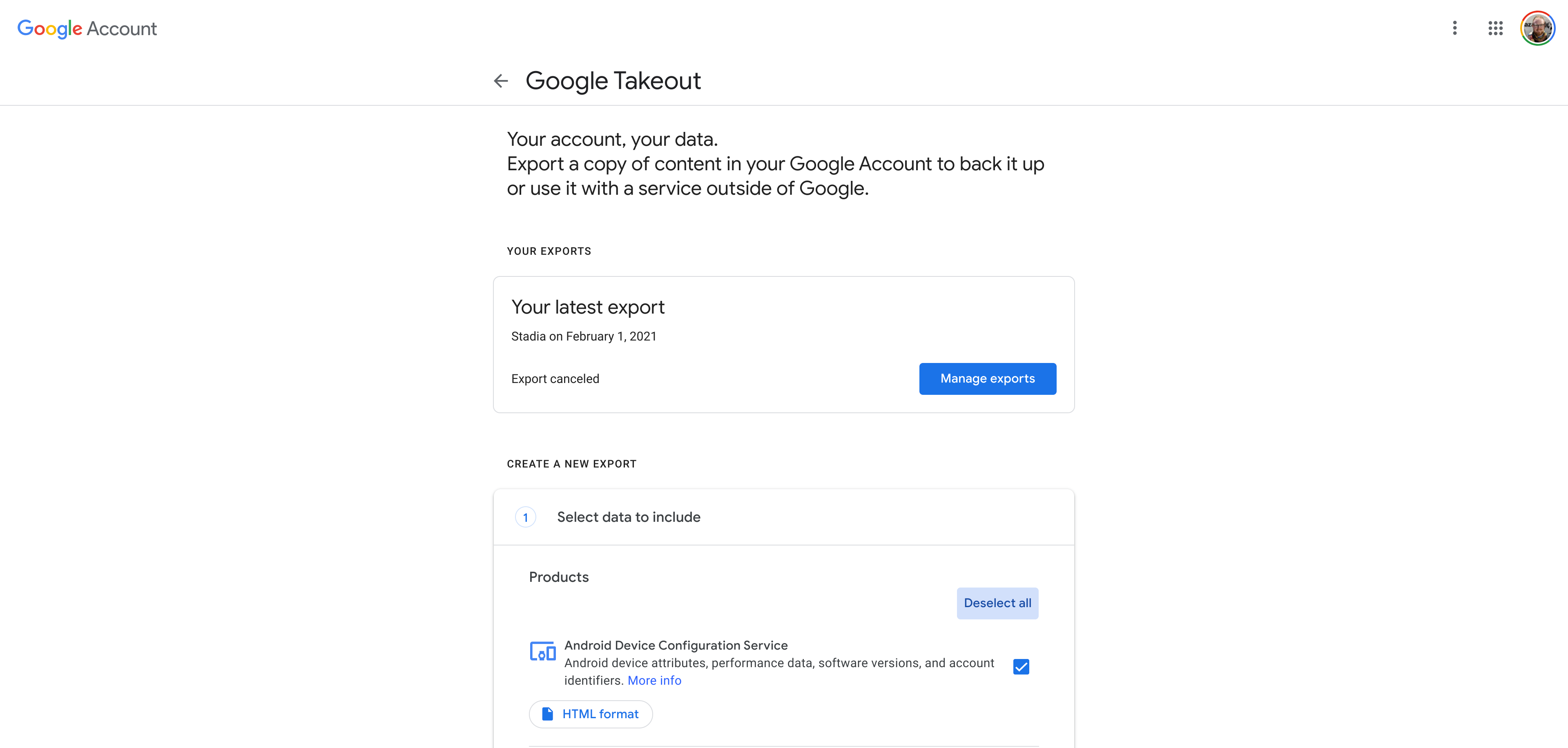
- Fyn en selektearje StadiaRôlje de list nei ûnderen oant jo "Stadia" fine of brûk Ctrl-F om de side te sykjen nei "Stadia." Sadree't jo it fûn hawwe, klikje op it karfakje om te selektearjen dat jo jo Stadia-gegevens downloade wolle. Rôlje dan nei ûnderen en klikje op "Folgjende stap"Knop.
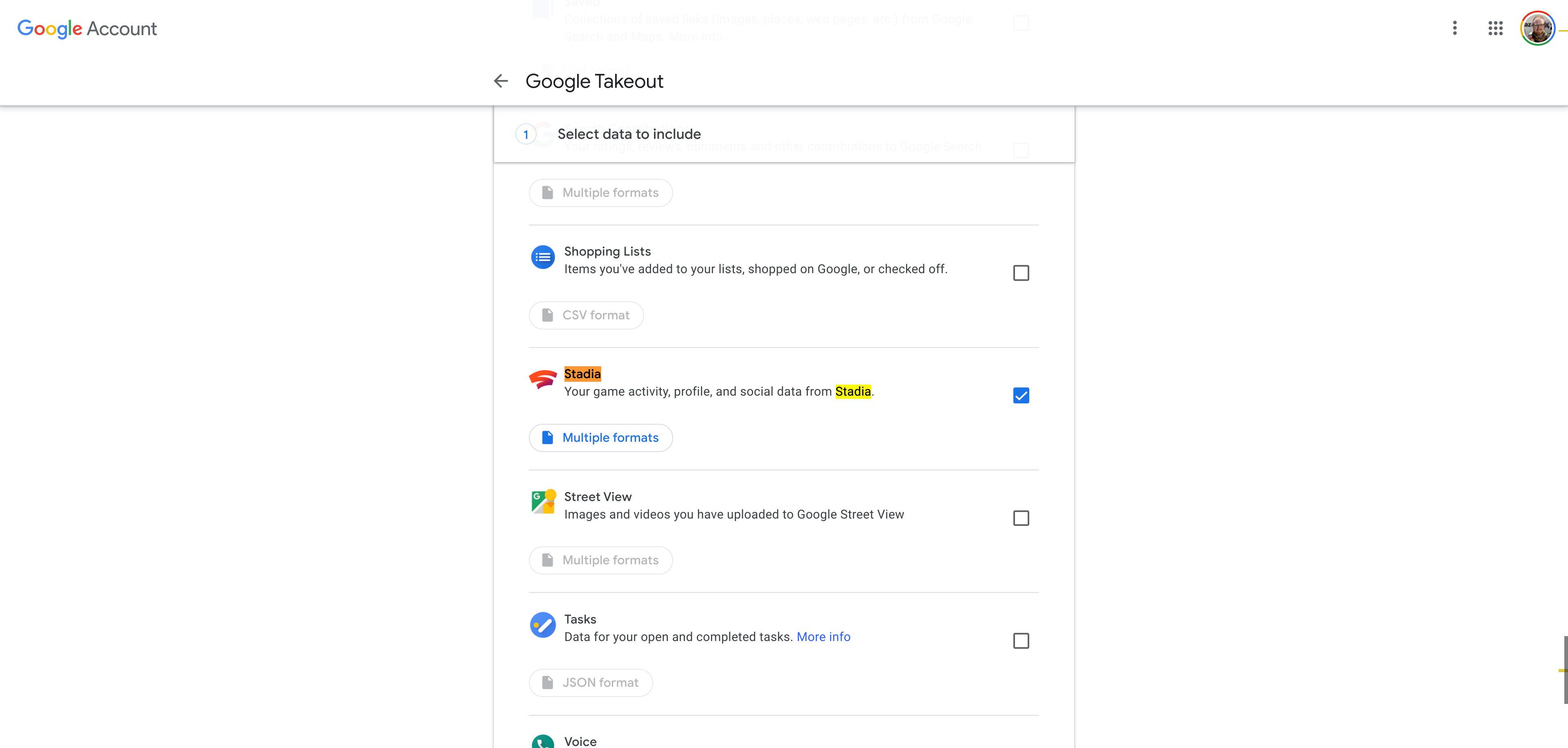
- Kies hoe't jo de gegevens wolle downloadeMei it dellûkfakje ûnder "Leveringsmetoade" kinne jo kieze hoe't jo jo Stadia-eksport wolle bewarje. Standert krije jo se as keppelings yn in e-post, mar jo kinne se opslaan yn Google Drive, Microsoft OneDrive, of Dropbox. Folgjende wolle jo kieze yn hokker formaat jo eksportearre Stadia-gegevens sille ûntfange. ".zip" en "2 GB" binne nei alle gedachten dyn bêste bets, mar jo kinne feroarje dizze as jo witte wat jo dogge.
Sadree't jo bliid binne mei de ynstellings, klikje jo op "Meitsje eksport” om it Takeout-proses te begjinnen.
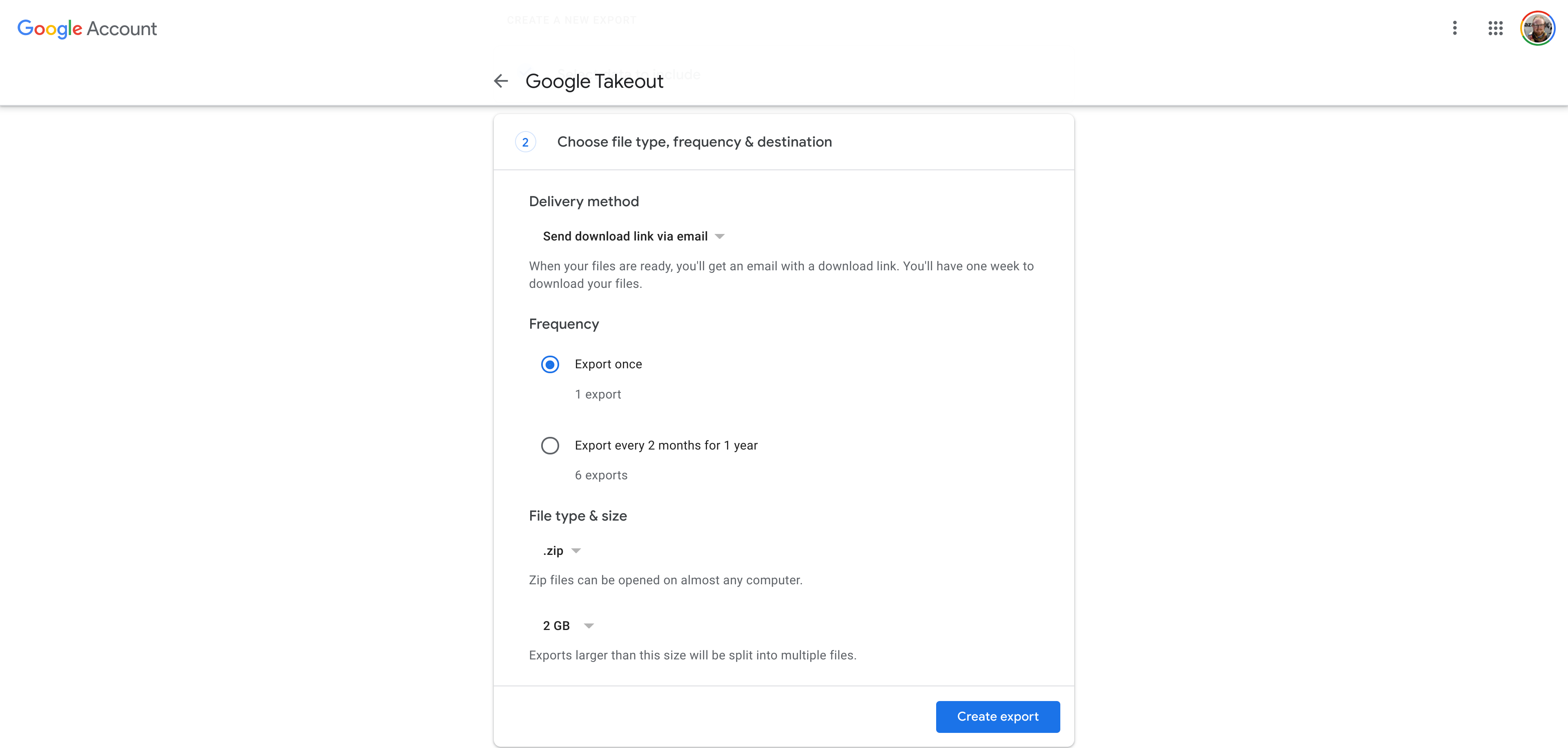
- Wachtsje efkesGoogle Takeout is gjin fluch proses. Ofhinklik fan de grutte fan jo Stadia-eksport, dy't wurdt bepaald troch hoefolle skermôfbyldings en fideo's jo hawwe bewarre, kin dit proses minuten, oeren of sels dagen duorje. Gelokkich naam myn persoanlike Stadia-backup mar twa minuten om te foltôgjen.
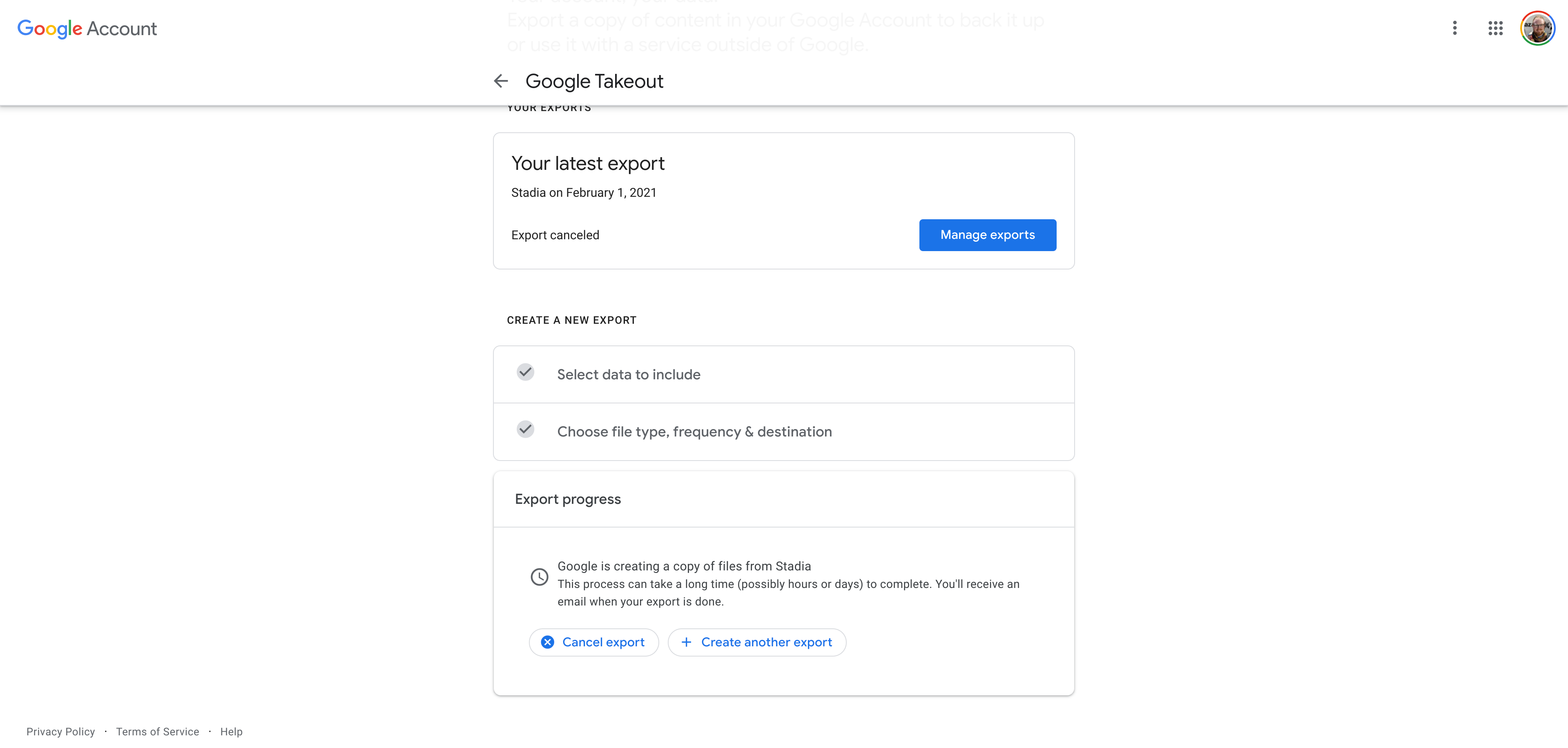
- Download jo reservekopySadree't jo reservekopy klear is, moatte jo in e-post krije mei downloadlinks nei jo eksportearre Stadia-gegevens fan Google Takeout. Of, as jo keas foar reservekopy nei wolk opslach, jo triemmen sille al yn plak. Ofhinklik fan hoefolle fideo's jo hawwe bewarre troch de jierren, dizze reservekopy kin folle grutter as jo ferwachtsje. Foar it gemak sil Google jo bestannen opsplitse yn aparte .zip-bestannen. Spitigernôch en betiizjend binne de besparrings net needsaaklik organisearre yn deselde zip, dus jo moatte elk yndividueel kontrolearje.

- Extract de zipDizze stap sil foar elkenien in bytsje oars útsjen, ôfhinklik fan jo kar foar bestjoeringssysteem. Op hast elke moderne kompjûter kinne jo gewoan dûbelklik op it zip-bestân do ynladen. Dit sil de zip iepenje om jo de ynhâld sjen te litten of it direkt útpakke. Folgjende, kopiearje / útpakke de ynbegrepen "Takeout" map nei earne op jo kompjûter.
- Fyn jo besparringsIepenje de map "Takeout" dy't jo krekt kopieare. Binnen iepenje de map mei it label "Stadia.” Folgjende sille jo trije mappen sjen: “USER”, “SOSIAL” en “GAMING.” Iepenje de "GAMINGMap.
Hjir fine jo noch fiif mappen. Gean fierder en iepenje de iene mei it label "GAME_SAVE.” Yn dy map fine jo de eksportearre opslach foar elke Stadia-spiel dy't jo ea hawwe spile.
Fyn it spultsje wêrfoar jo in opslach wolle kopiearje - Celeste, yn 'e skermôfbylding hjirûnder - en sykje nei alle zip-bestannen mei de spielnamme deryn. Elk fan dizze zip-bestannen befettet ien bewarre spultsje, en spultsjes dy't meardere autosaves dogge - lykas Cyberpunk 2077 of in Assassin's Creed-titel - sille meardere zips hawwe. Yn it lêste gefal is it zip-bestân mei it heechste nûmer yn syn namme wierskynlik jo meast resinte opslachbestân.

- Ymportearje de opslachDizze stap is in bytsje lestiger en sil fariearje wyld fan spultsje ta spultsje. Yn it gefal fan Cyberpunk 2077 bewarret jo spultsje lizze moatte op 'e brûkersmap fan jo PC, ûnder "Saved GamesCD Projekt RedCyberpunk 2077". Wylst de stipesiden fan 'e ûntwikkelders beweare dat de besparrings fan' e twa platfoarms ynkompatibel binne, in protte ha fûn dat is net wier. Foar oare spultsjes moatte jo fine wêr't spultsjes opslein wurde op 'e PC-ferzje en jo bestannen dêr kopiearje. Reddit en de Steam-mienskip binne de bêste plakken om te sykjen nei dit soarte ynformaasje.
Nettsjinsteande hokker spultsje jo ymportearje, sille jo wierskynlik net alle prestaasjes dy't jo op Stadia hawwe fertsjinne fuortendaliks ûntsluten, mar jo bewarre foarútgong sil noch yntakt wêze.
- Opsjoneel: Foar GeForce NOW-spilersOp it stuit is GeForce NOW net yn steat om spielbesparrings fan jo lokale apparaat nei de wolk mei de hân te kopiearjen, ynstee fertrouwe op 'e wolk-backups fan tsjinsten lykas Steam en Epic Games. , moatte jo tydlik in mear avansearre wolktsjinst brûke lykas skaad or PlutoSphere, wêrfan de lêste handich oere tariven biedt. Dizze tsjinsten jouwe jo tagong ta in folsleine Windows-masine wêrop jo grutte spultsjes kinne ynstallearje lykas Cyberpunk 2077.
Sadree't jo de nedige spultsjes op dy wolkmasine hawwe ynstalleare, kinne jo jo Stadia-backups downloade en beheare op dy PC, en elk op it goede plak kopiearje.
Jo moatte dan elk spultsje yndividueel iepenje en jo Stadia-backup-bewarje laden om te soargjen dat it wurket. Meast wichtich, do wolst dan wol bewarje dyn spultsje wer. Dit soe in sinjaal moatte stjoere nei de Steam- as Epic Games-kliïnt dat jo in nije opslach hawwe om te uploaden nei de wolk. Sadree't dat bard is, soene jo gameplay kinne kinne ferfetsje fan jo foarkar streamingtsjinst.
FTC: Wy brûke ynkommen fertsjinnende links foar auto-affiliate. Mear.
Jo lêze 9to5Google - saakkundigen dy't dei nei dei nijs brekke oer Google en it omlizzende ekosysteem. Wês wis te kontrolearjen út ús thússide foar al it lêste nijs, en folgje 9to5Google on Twitter, facebook, en LinkedIn yn 'e loop te bliuwen. Witte jo net wêr't te begjinnen? Besjoch ús eksklusive ferhalen, resinsjes, hoe-tos, en Abonnearje nei ús YouTube-kanaal




